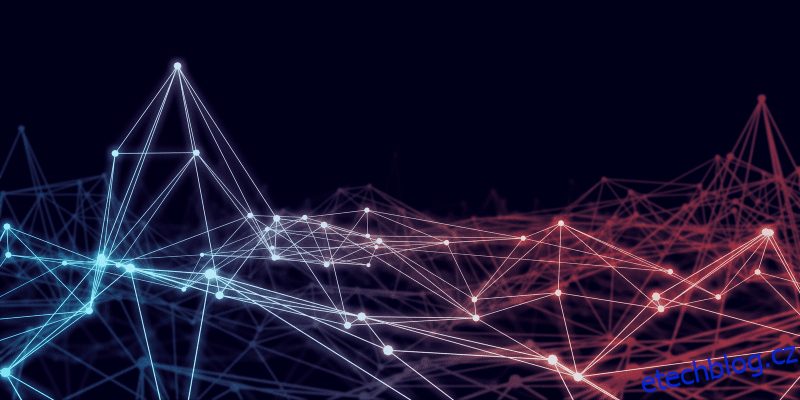Někdy můžete mít při práci na počítači potíže s připojením k jiným počítačům v místní síti.
Když k tomu dojde, často se na vašem počítači zobrazí chyba 0x800704cf (chyba sítě Windows). Chybová zpráva obvykle zní: „Kód chyby: 0x800704cf. Umístění sítě není dostupné.“
Přestože chybová zpráva zmiňuje povahu problému, nevysvětluje, jak jej opravit.
Co tedy znamená chyba sítě 0x800704cf ve Windows? Jak opravíte kód chyby 0x800704cf v systému Windows 10? Pojďme to zkontrolovat.
Table of Contents
Co je „Kód chyby 0x800704cf“?
K chybě obvykle dochází, když se pokusíte přihlásit ke svému účtu Microsoft nebo spustit či nainstalovat hru do počítače.
Pokud se zobrazí tato chyba, znamená to, že váš počítač je zcela izolován od okolního světa.
Nemůžete připojit počítač k internetu nebo komunikovat s ostatními ve vaší místní síti.
Běžné příčiny kódu chyby 0x800704cf”?
Pokud se vám zobrazuje chybový kód 0x800704cf, možná jste změnili nastavení DNS, proxy nebo něco podobného. Někdy může tyto problémy způsobit software třetích stran, jako jsou VPN.
Zde jsou některé další běžné příčiny:
#1. Síťové konflikty
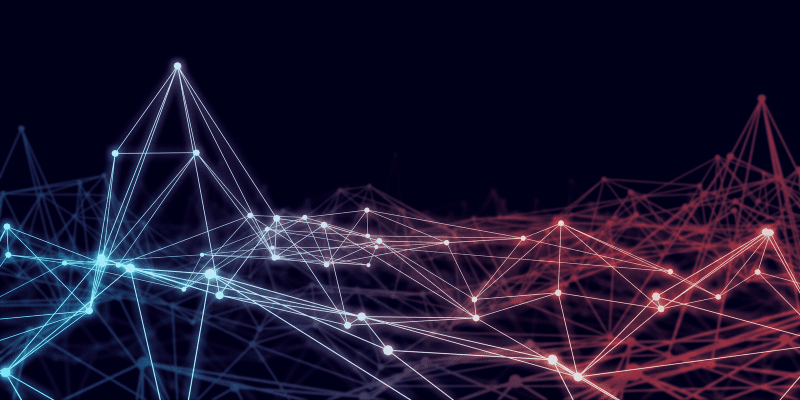
Obecně ke konfliktům sítí dochází, když dvě nebo více sítí mají konfliktní připojení.
K tomuto problému může dojít, pokud sdílíte stejnou adresu IP nebo port jako jiné připojení nebo pokud váš přístup k Internetu blokuje brána firewall nebo antivirový software.
Alternativně může být hlavní příčinou problém s konfigurací sítě, jako je nastavení DNS nebo proxy.
#2. Poškozený zásobník TCP/IP
Chyba 0x800704cf je obvykle způsobena nespolehlivým zásobníkem TCP/IP.
Tento problém se týká zásobníku TCP/IP (Transmission Control Protocol/Internet Protocol), který spojuje dva počítače prostřednictvím sítě. Ve většině případů lze chybu připsat poškození zásobníku TCP/IP.
Případně může být problém s ovladačem, nebo může být zastaralý. Jako první krok by uživatelé měli provést kontrolu, aby se ujistili, že jejich počítače neobsahují malware, a poté by měli opravit zásobník TCP/IP.
#3. Vadné/zastaralé síťové ovladače
Zastaralý nebo vadný síťový ovladač může způsobit chybu 0x800704CF.
Počítač se systémem Windows obdrží tento chybový kód, když se nemůže připojit k síťovému prostředku nebo když síťové zařízení nereaguje. Špatně fungující nebo zastaralý ovladač brání systému Windows v komunikaci se síťovým zařízením.
Pokud se uživatelé setkávají s tímto problémem, doporučuje se aktualizovat ovladače síťových zařízení a zajistit, aby byly správně nainstalovány.
#4. Konflikty IPv6

Ke konfliktům IPv6 může dojít, když dvě zařízení v síti mají stejnou adresu IPv6. Chyba může způsobit selhání komunikace, například 0x800704CF.
Tento chybový kód často označuje, že s konfigurací adresy IPv6 není něco v pořádku, takže se zařízení nemůže připojit.
Problém můžete vyřešit, pokud změníte adresu IPv6 jednoho ze zařízení. To má zajistit, aby každé zařízení mělo stejnou adresu IPv6.
#5. Infekce virem/malwarem

Nejčastější příčinou chybového kódu 0x800704cf je napadení virem nebo škodlivým softwarem. Tato chyba se může zobrazit, pokud váš počítač obsahuje škodlivý software, jako jsou viry, trojské koně nebo rootkity.
Škodlivý program může narušit normální provoz vašeho systému a způsobit chyby, jako je 0x800704cf.
Jakýkoli škodlivý software způsobující tuto chybu můžete ze systému odstranit pomocí antimalwarového programu.
Jak opravit „Kód chyby 0x800704cf“?
Pokud se zobrazí chybová zpráva 0x800704cf, pravděpodobně máte problém s aktualizací systému Microsoft Windows 10 nebo jinou aplikací společnosti Microsoft. K vyřešení tohoto problému možná budete muset použít jednu z několika metod.
Oprava chyby sítě Windows 10 0x800704cf
Při sdílení souborů s připojenými zařízeními se někdy objevují chybové kódy. Když k tomu dojde, zobrazí se chybová zpráva „Kód chyby: 0x800704cf“ a přenos se zastaví. Zobrazí se chybová zpráva: „Nelze dosáhnout umístění v síti.“ Ujistěte se, že váš adaptér a doména fungují.
Zde je několik způsobů, jak to opravit:
#1. Změnit nastavení adaptéru
Síťový adaptér zajišťuje správný přenos dat mezi počítačem a připojeným zařízením.
Pokud nemůžete sdílet data s jiným počítačem, musíte změnit nastavení v počítači. Sdílení v síti můžete změnit podle následujících pokynů:
#2. Resetujte zásobník TCP/IP
Transmission Control Protocol vám umožňuje přístup k internetu. Pokud během nastavování uděláte chyby, můžete zaznamenat chybový kód 0x800704cf. V takovém případě může být řešením resetování TCP/IP.
netsh int ip reset
netsh winsock reset
#3. Znovu nainstalujte síťové adaptéry
Když se váš počítač připojuje k internetu, hraje klíčovou roli síťový adaptér. Některé chyby se však mohou vyskytnout. Chcete-li se tomuto problému vyhnout, odinstalujte síťový adaptér a znovu jej nainstalujte takto:
Oprava chyby 0x800704cf při přihlašování k Microsoftu
Někdy se při přihlašování k OneDrive, E-mailu, OneNotu, Microsoft Store a dalším aplikacím zobrazí chyba sítě 0x800704cf. Je to opravdu nepříjemné, protože to brání přístupu k těmto aplikacím. Opravte to takto:
#1. Spusťte Poradce při potížích se systémem Windows
Diagnostika a řešení problémů pomocí Poradců při potížích se systémem Windows je snadné. Tyto kroky vám pomohou vyřešit problém:
#2. Přihlaste se pomocí svého účtu Microsoft
Mnoho uživatelů uvedlo, že přihlášení do jejich počítačů pomocí platného Microsoft ID a hesla jim pomohlo opravit kód chyby 0x800704cf. Zde je návod, jak přepnout z místních účtů na účty Microsoft:
Výše uvedené kroky vám pomohou opravit kód chyby 0x800704cf. Chybová zpráva se nezobrazí, pokud se pokusíte o přístup k jakékoli konkrétní aplikaci.
Poznámka: Pokud jste se již přihlásili pomocí svého účtu Microsoft a dochází k tomuto problému, změňte svůj přihlašovací účet správce na místní účet a postupujte podle pokynů.
Závěrečná slova
Měli byste si uvědomit, že kód chyby 0x800704cf je běžná chyba a může být způsobena zastaralými ovladači nebo poškozenými soubory. Naštěstí lze tuto chybu opravit pomocí několika jednoduchých kroků. Opravte chybu a vraťte se k používání internetu podle následujících kroků uvedených v článku.
Dále se podívejte, jak zakázat NetBIOS přes TCP/IP ve Windows.